Содержание
- 1 Стандартные схемы настройки подключения и оборудование
- 2 Как сделать настройку ресивера?
- 3 Сброс настройки до заводских
- 4 Как выполнить настройку показа на нескольких устройствах?
- 5 Частые ошибки в настройке и способы их решения
- 6 Понравилась статья? Поделитесь с друзьями!
- 7 Ещё по теме
- 8 Настройки STB
- 9 Комплектация и схема подключения приставки
- 10 Как настроить приставку Ростелеком
- 11 Устранение неполадок
- 12 Как сбросить настройки пульта?
- 13 Что делать дальше?
- 14 Что делать, если сбросить не получается?
Настройка приставки Ростелеком многим пользователям кажется очень сложным процессом. На самом деле, алгоритм действий прост и вполне по силам любому человеку, даже далекому от мира техники. В этой статье мы расскажем, как сделать настройку приставки Ростелеком к телевизору, приведем подробные инструкции, с которыми вы точно справитесь с задачей.
Цифровое ТВ Ростелеком – это очень удобная штука с кучей классных фишек. Например, передачу можно приостанавливать, делать запись, организовывать просмотр сразу на нескольких устройствах. Чтобы использование ресивера не доставляло вам неудобств в будущем, рекомендуем сразу же научиться разбираться в его настройках. Поэтому, убирайте пока телефон техника подальше, и доставайте свою приставку – будем подключать самостоятельно!
Стандартные схемы настройки подключения и оборудование
Мы расскажем, как настроить ТВ приставку Ростелеком через роутер, ведь прием и передача данных осуществляется через Интернет. Для начала, выясним, что входит в базовую комплектацию приставки:
- Само устройство;
- Блок питания;
- AV-кабель и провод-тюльпан;
- Пульт Ростелеком;
- Кабеля: сетевой и композитный;
- Инструкция по подключению и гарантийный документ.
Если вы желаете смотреть видео в самом лучшем качестве, можете запросить дополнительный элемент – кабель HDMI. Кстати, данный кабель в любое время можно докупить отдельно в любом магазине с техникой.
Чтобы настроить телевизор через приставку Ростелеком, потребуется для начала подключить ее к маршрутизатору:
- Самый основательный вариант – кабель Ethernet. Просто втыкаете его в оба устройства и будет вам счастье;
- Можно сделать настройку связи посредством WiFi, но тогда позаботьтесь, чтобы Ростелеком предложил вам такой IPTV ресивер, который поддерживает эту возможность. Кстати, вам также придется купить подходящий роутер;
- Более дорогой вариант – купить специальный адаптер для розетки – PLC.
Как сделать настройку ресивера?
Итак, вы распаковали IPTV устройство, включили телевизор, роутер, соединили все между собой кабелями. Теперь подключите блок питания к сети и дождитесь, пока на приставке не загорятся светодиодные лампочки. Теперь давайте попробуем настроить приставку Ростелеком на телевизор, например, Самсунг:
- Выберите на экране тип соединения: HDMI или AV Video Input;
- Найдите на коробке от ресивера наклейку с логином и паролем. Их нужно ввести в появившуюся на экране форму;
- Возможно от вас потребуют ввода пин-кода (если включен родительский контроль) – попробуйте четыре нуля или четыре единицы Если не подошло – свяжитесь с техслужбой Ростелекома.
- Готово, дальше система сама получит все настройки через Интернет и успешно интегрирует их в приставку.
Если вы пользуетесь сторонним маршрутизатором, его настройку придется делать дополнительно:
- Откройте любой браузер и введите в адресную строку IP адрес роутера. Его можно найти на коробке от устройства или через «Панель управления» компьютера в разделе «Сеть и Интернет». Зайдите в «Свойства подключения» и щелкните по строке «Протокол Интернета 4». Кстати, чаще всего подходит этот IP: 192.168.0.1.
- Далее нужно вписать логин/пароль (тоже есть в наклейке на коробке от роутера, или же, попробуйте универсальную пару admin/admin);
- Когда интерфейс развернется, найдите раздел «Сеть» и выберите «IPTV»;
- В форме «IGMP Proxy» выберите строку «Включить»;
- Установите режим «Мост»;
- Найдите порт Lan 4;
- Нажмите «Сохранить».
Сброс настройки до заводских
Если что-то пошло не так, ознакомьтесь, как сбросить настройки ТВ приставки Ростелеком к заводским. Иногда это простое, но эффективное решение, оказывается очень полезным.
- Включите ресивер и щелкните кнопку «Меню» на пульте;
- В развернувшемся окне листайте вниз по списку до пункта «Def.Settings»;
- Выделив нужную строку щелкните клавишей пульта «Вправо»;
- Нажмите «OK», затем долистайте до строки «Save&Quite» и снова щелкните клавишей «Вправо»;
- Снова жмите ОК и дождитесь окончания процесса перезагрузки.
На некоторых устройствах перезагрузку можно сделать быстрее – просто удерживайте на пульте клавишу ВКЛ в течение 15-20 секунд. После перезагрузки нужно ввести код 977 и дождаться, пока лампочки на корпусе не моргнут 4 раза.
Если же вам требуется выполнить сброс на заводские настройки не ТВ приставки Ростелеком, а маршрутизатора, просто нажмите на кнопку Reset на задней стенке роутера. Клавишу удерживают нажатой в течение 15-20 секунд, пока не моргнут лампочки на корпусе. На некоторых моделях клавиша сброса настроек утоплена в коробку, поэтому для нажатия вам придется воспользоваться иголкой.
Как выполнить настройку показа на нескольких устройствах?
Первым делом вы должны понять, один ресивер не способен передавать разные картинки на два устройства. Другими словами, вы можете подключить второй телевизор к одной приставке, но в этом случае на обоих экранах будет транслироваться одинаковый контент. Кстати, если вы будете с помощью пульта осуществлять какие-либо действия, они станут синхронно выполняться на обоих телевизорах. То есть, даже уровень громкости на обоих теликах будет единый. В этом случае, правда, можно подрегулировать желаемую громкость на самом телевизоре.
Если вас все устраивает, ознакомьтесь, как можно настроить телевизионную приставку Ростелеком для двух устройств:
- Как мы уже говорили выше, существует 2 типа подключения, через HDMI и AV Input кабель;
- Подключите основной телевизор с помощью HDMI, а второстепенный через AV;
- Для третьего телевизора можно использовать провод-тюльпан – он тоже идет в комплекте к приставке.
Убедитесь, что ваши телевизоры поддерживают нужные типы соединения и имеют необходимые разъемы. Проверьте, достаточная ли длина у проводов. После чего смело подключайте и выполняйте настройки описанными в предыдущих разделах способами.
Если вы хотите смотреть разные каналы на двух устройствах, придется купить второй ресивер. Чтобы настроить вторую приставку Ростелеком, воспользуйтесь инструкцией, аналогичной первой. Что касается роутеров, они тоже, как правило, оснащены минимум 2 разъемами LAN, поэтому вам нужно лишь докупить второй Ethernet провод.
Частые ошибки в настройке и способы их решения
В завершение, давайте рассмотрим, с какими проблемами чаще всего сталкиваются пользователи, выполняя настройку ресивера Ростелеком.
- Коды для управления пультом и телевизором, и приставкой совпадают. В этом случае, оба устройства будут единогласно реагировать на команды вашего пульта. Нужно сменить код ресивера. Удерживайте в течении 5 секунд клавиши Power и OK на пульте. Теперь введите любой свой код, состоящий из 4 цифр, от 3020-3024;
- Если вы неверно подключили провода к разъемам, обнаружите вместо картинки синий экран. Возьмите руководство по эксплуатации приставки, найдите на первых страницах схемы с изображением кабелей и портов для их подсоединения и проверьте, все ли у вас выглядит так же, как на картинке.
- Если вместо привычных 100-200 каналов вы увидите всего 5-7, скорее всего пора вносить оплату по тарифу;
- Если вас интересует, как настроить звук на приставке Ростелеком, вы должны знать, что по умолчанию, звук на ресиверах Ростелеком всегда выставляется на максимум и не убавляется. Регулировку абоненты выполняют на телевизоре или ноутбуке.
Итак, теперь вы знаете, как выполнить настройку приставки интерактивного ТВ IPTV Ростелеком и знакомы со всеми вероятными трудностями. В завершение, дадим несколько советов. Во-первых, внимательно проверяйте целостность комплектации устройства еще в офисе. Во-вторых, тщательно изучайте руководство пользователя по подключению, настройке и использованию ресивера. В-третьих, не бойтесь обращаться в службу поддержки – там работают отзывчивые люди, которые всегда готовы прийти вам на помощь. Не бесплатно, конечно же.
Понравилась статья? Поделитесь с друзьями!
Ещё по теме






Выполняется в случае, если андроид не загружается и нет возможности сделать сброс через настройки. Для этого необходимо нажать скрепкой с тупым концом (не иголкой и не булавкой) кнопку сброса, должен быть слышен характерный щелчек. Удерживая кнопку нажатой включить питание андроида и отпустить кнопку.
Через несколько секунд на экрание появится одно из двух меню восстановления системы:
или второй вариант:
В первом варианте(темно-серый фон) сброс можно сделать при помощи мыши, выбрав пункт «wipe data/factory reset» а затем, в следующем меню выбрать «Yes—delete all user data» . Через несколько секунд опять появится главное меню, в которому нужно выбрать «Reboot system now». Первая загрузка после сброса длится дольше обычного, первые несколько минут работы после сброса андроид может притормаживать.Инструкция по настройке андроида после прошивки или после сброса настроеек.
Если у вас второй вариант меню восстановления(черный фон), то для сброса скорее всего понадобится подключить USB клавиатуру, так как мышки в нем как правило не поддерживаются. Включать андроид в таком случае нужно с уже подключенной клавиатурой. Перемещение по меню осуществляется стрелками вверх/вниз, выбор или возврат — стрелками вправо/влево или «Enter». Для сброса нужно выбрать пункт «wipe data/factory reset» а затем, в следующем меню «Yes». Через несколько секунд опять появится главное меню, в которому нужно выбрать «Reboot system now». Первая загрузка после сброса длится дольше обычного, первые несколько минут работы после сброса андроид может притормаживать.Инструкция по настройке андроида после прошивки или после сброса настроеек.
- Главная
- Новости
- Рекомендации пользователям
- Настройка оборудования и ПО
- «Мультискрин» от Ростелеком
- Настройки маршрутизаторов для FTTB
- Технология FTTC (VDSL)
- Настройки ADSL модемов
- Настройка универсальных маршрутизаторов
- Утилиты автоматической конфигурации
- Домолинк ТВ/Интерактивное ТВ
- ТВ на компьютере
- Открытое ТВ
- Технология FTTB
- Технология ADSL
- Настройка защитного ПО
- Сервис динамического DNS
- Настройка dial-up в разных ОС
- Настройка PPPoE в разных ОС
- Технология VPN
- Зона /local. Инструкция абонента (архивная информация)
- Домолинк.Mobi
- Персональный антивирус
- Ответы на вопросы
- Безопасность в сети
- Ресурсы сети Интернет
- Услуги и тарифы
- Поиск
- Почтовая рассылка
- Написать письмо в службу технической поддержки Калужского Филиала
Телефоны для обращений:
Внимание, уважаемые зарегистрированные пользователи! Перед обращением будьте готовы назвать свой лицевой счет и учетную запись
Настройки STB
Общая информация
Для подключения услуги «Домолинк ТВ»/ «Интерактивное ТВ» ОАО «Ростелеком» предоставляет следующие STB:
1) Zyxel STB-1001S rev 1
Имеет следующие интерфейсы: SCART, S/PDIF, Ethernet
2) Zyxel STB-1001S rev 2
Имеет следующие интерфейсы: RCA (композит), S/PDIF, Ethernet , USB (для подключения специальной клавиатуры, в комплект поставки не входит)
3) Yuxing YX-6916A
Имеет следующие интерфейсы: HDMI, RCA (композит), YPbPr (компонент), S-Video, Ethernet, Audio (optical) Jack, USB.
4) Motorola VIP 1003 G (RCA)
5) Mag 250 Micro
Имеет следующие интерфейсы: RCA (композит), HDMI, S/PDIF, Ethernet , Audio (optical) Jack, USB
6) SML 282 HD (Base)
Имеет следующие интерфейсы: HDMI, RCA (композит), YPbPr (компонент), Ethernet, Audio (optical) Jack, USB.

1. Вопрос: Что делать, если для просмотра передачи постоянно требуется введение PIN-кода?Решение: Необходимо повысить текущий уровень доступа профиля. Текущий уровень настраивается в Настройки – Мои настройки – Уровень доступа и может быть изменен под каждым профилем индивидуально. Для повышения уровня доступа требуется ввести PIN-код профиля.
2. Вопрос: Как быстро удалить неверно введенные символы при использовании поиска, пароля и др.?Решение: Используйте для удаления кнопку ВЛЕВО. Решение: Через меню. В меню клиентского приложения Настройки — Системные настройки выберите Заводские настройки и нажмите OK. На приставке будут применены системные настройки по умолчанию.
4. Вопрос: Как изменить выводимое изображение (растянуть, сжать и т.д.)?Решение: Через меню. В меню клиентского приложения Настройки — Системные настройки выберите Пропорции видео. Затем зайдите в Пропорции экрана выберите, необходимые пропорции.
Более полную информацию можно получить из этого документа(12 мБайт)
Читайте также: Как снять старую раковину на кухне
Цифровое телевидение Ростелеком — удобная услуга, которая предусматривает множество дополнительных функций. Смотреть видео можно не только на телевизоре, но и на компьютере. Оборудование позволяет останавливать воспроизведение, записывать телепередачи и т. д. Однако правильное функционирование невозможно без настройки ТВ-приставки Ростелеком.
Комплектация и схема подключения приставки
Комплект оборудования включает в себя:
- ТВ-приставку;
- блок питания;
- AV-провод и кабель-тюльпан для подключения;
- пульт Ростелеком для приставки;
- сетевой и композитный кабели;
- инструкцию по настройке;
- гарантийный талон.
В зависимости от пожеланий клиента в набор может входить кабель HDMI. Он позволяет получить изображение высокого качества. Дополнительная функция — подключение через разъем компьютера HDMI. Если кабеля нет в комплектации, его можно приобрести отдельно.
Как подключить приставку к роутеру? Существует 3 варианта соединения.
- Ethernet. Самый надежный тип подключения. Подразумевает использование кабелей, что не всегда удобно.
- Wi-Fi. Если планируется выбрать этот вариант, следует предупредить поставщика. Не все IPTV-приставки Ростелеком предусматривают такую возможность.
- PLC. Тип подключения позволяет избавиться от лишних проводов с помощью адаптеров, которые вставляются в розетки. Оптимальный вариант, если в доме несколько устройств, но не самый бюджетный.
Если вы планируете подключить WiFi-роутер к телевизору через приставку, ресивер придется купить вместе с адаптером. Такое оборудование в аренду не предоставляется.
Под всеми разъемами на приставке присутствуют подписи, что облегчает поиск нужного гнезда при установке. Стандартные кабели подключаются через AV-гнездо и аудио-каналы, кабель HDMI — через HDMI-гнездо.
Как настроить приставку Ростелеком
После подключения кабелей и блока питания должны загореться светодиоды. При загрузке телевизор предложит выбрать источник изображения. В зависимости от типа соединения нажмите «AV Video Input» или «HDMI». При наличии нескольких разъемов HDMI необходимо выбрать тот, к которому подключена приставка.
Все настройки устройство получает через интернет, поэтому вам остается лишь ввести пароль и логин из договора. Информация продублирована на наклейке на приставке. После подтверждения ресивер может запросить ввод ПИН-кода. Это происходит при включенном родительском контроле. Чаще всего подходит комбинация 0000 или 1111. Если приставка выдает ошибку, придется обратиться в техническую поддержку.
Для отключения запроса ПИН-кода после активации следует зайти в настройки, выбрать «Родительский контроль» и нажать на строчку «18+».
Предварительная настройка роутера
Если используется старое или стороннее оборудование, понадобится провести настройку ТВ-приставки Ростелеком через роутер. Интерфейс моделей разных производителей может незначительно отличаться, но в любом случае следует действовать по одному алгоритму.
- В строке браузера введите IP-адрес маршрутизатора. Чаще всего подходит комбинация 192.168.0.1. В противном случае обнаружить адрес можно на наклейке на роутере, в договоре или в разделе «Сеть и интернет» в панели управления. Необходимая комбинация находится в свойствах подключения в строке «Протокол интернета 4».
- Введите логин и пароль. Если вы забыли данные, попробуйте комбинацию «Admin» для обоих полей.
- Выберите раздел «Network» («Сеть»), а затем — вкладку «IPTV».
- Измените значение в поле «IGMP Proxy» на «Enable».
- В строке ниже поставьте режим «Br />
- Сохраните изменения.
Теперь можно перейти к подключению ресивера.
Просмотр на нескольких устройствах
При подключении к одной приставке все телевизоры и компьютеры будут транслировать одну передачу. Для просмотра разных каналов понадобится несколько устройств. Как подключить приставку Ростелеком к роутеру при наличии двух ресиверов? Маршрутизаторы имеют несколько разъемов LAN, поэтому проблем не возникнет.
Как смотреть каналы IPTV Ростелеком без приставки бесплатно
Существует возможность настройки IPTV на телевизоре LG Smart TV без приставки. Это позволяет сделать вшитая операционная система и магазин приложений. Главное условие — устройство должно иметь доступ в интернет.
- Нажмите на кнопку «Home» или «Smart».
- Запустите «Smart World».
- Через строку поиска или раздел популярных приложений найдите утилиту SS IPTV.
- Пройдите процедуру регистрации или введите />
Если вы все сделали правильно, на главном экране приложения появится кнопка «Мой плейлист». После перехода вы увидите список доступных каналов.
Читайте также: Каркасный бассейн больших размеров
Устранение неполадок
В процессе настройки и использования приставки пользователь может столкнуться с рядом ошибок. В большинстве случаев неполадки можно устранить самостоятельно. Сначала проверьте правильность подключения и попробуйте перезагрузить ресивер. Нажмите и удерживайте кнопку «Power» на пульте в течение 10 секунд. Если это не помогло, перейдите к следующим мерам.
Конфликт управления приставкой и телевизором
Если пульт одновременно подает сигнал и на телевизор, и на ресивер, нужно сменить код управления ТВ-приставкой. Делается это следующим образом.
- Нажмите на кнопки «Power» и «OK» одновременно. Удерживайте в течение 2-3 секунд.
- Наберите любую из комбинаций: 3220, 3221, 3222, 3223 или 3224.
- Если проблема не устранена, попробуйте ввести другой код.
После загрузки появляется мультик
Ошибка свидетельствует о подключении к другому разъему. Чаще всего для корректной работы ресивера используется 4 гнездо. Попробуйте подключить устройство к нему. Если решить проблему не удается, проверьте настройки маршрутизатора. Порт указан во вкладке «IPTV».
Сообщение об ошибке IP-адреса
Ошибка на фоне черного экрана возникает либо из-за неполадок со стороны провайдера, либо при неправильной настройке. Сначала убедитесь в целостности кабелей. Попробуйте подключить их заново. Если ничего не помогает, свяжитесь с сотрудником технической поддержки. При правильной настройке и наличии связи с интернетом чаще всего проблема кроется в повреждении проводов.
Сообщение об ошибке связи с сервером: «Ошибка загрузки»
Сообщение «Сервер не найден» свидетельствует о проблеме на стороне провайдера. При возникновении неполадки следует позвонить в отдел технической поддержки.
Проводной интерфейс недоступен
Ошибка возникает из-за неполадок с интернетом. Перезагрузите роутер и убедитесь в целостности проводов. Чаще всего после этих действий связь восстанавливается.
Сброс настроек
Чтобы вернуть пульт к заводским настройкам, удерживайте нажатыми кнопки «Power» и «OK» одновременно в течение 2-3 секунд. После включения режима программирования введите служебную комбинацию — 977. Если вы все сделали правильно, светодиод кнопки «Power» мигнет 4 раза.
В техническую поддержку провайдера часто поступает вопрос, как сбросить настройки на пульте Ростелеком, и что делать дальше. Выполнить работу несложно, если знать особенности устройства и специальные коды, которые нужно учесть во время программирования. Также необходимо знать, как действовать в случае неисправности пульта и невозможности сбросить настройки. Но обо всем подробнее.
Как сбросить настройки пульта?
Компания Ростелеком предлагает универсальный пульт дистанционного управления, который идет вместе с ТВ-приставкой. С его помощью можно одновременно управлять разными мультимедийными устройствами, в том числе телевизором. Несмотря на наличие инструкции, многие пользователи ошибаются в настройках или вводят неправильные коды. В таком случае может потребоваться сброс пульта Ростелеком для ввода правильных данных.
Чтобы сбросить настройки сделайте такие шаги:
- наведите ПДУ на телевизор и зажмите одновременно кнопки ОК и ТВ;
- зафиксируйте их в таком положении на две секунды;
- дождитесь двойного мигания светодиода (это свидетельствует о переходе в режим изменения программы);
- наберите цифры 977 с ПДУ (лампочка возле надписи Power должна четырежды мигнуть).
Зная, как сбросить пульт Ростелеком на заводские настройки, можно восстановить работу после ошибочного ввода и в дальнейшем правильно запрограммировать ПДУ.
Что делать дальше?
После сброса параметров можно приступать к настройке устройства. Здесь выделяется несколько вариантов:
- Подключение по коду завода-изготовителя. После сброса настроек на пульте Ростелеком наведите устройство на телевизор. Одновременно зажмите ОК и ТВ для входа в режим задания программы (дождитесь двойного мигания светодиода). После этого введите четыре цифры, которые индивидуальны для каждой отдельно взятой модели ТВ. Если работа сделана правильно, лампочка Power должна мигнуть дважды. При длительном свечении светодиода снова войдите в режим ввода программы и укажите необходимый код.
- Автоматический перебор вариантов. Если вы сбросили данные, но не имеете под рукой кода телевизора, придется перебирать варианты. Для этого войдите в режим программирования (нажатие ОК и ТВ в течение 2-х секунд до двойного мигания светодиода). Далее введите 991 с ПДУ и жмите СН+ до момента, пока один из кодов из перечня не подойдет к телевизору.
Читайте также: Кислородный шланг на компрессор
- Как только ТВ отключился, жмите на кнопку ОК для сохранения кода. Если работа сделана правильно, на кнопке Power ТВ дважды засветится светодиод.
Если пользователь решил сбросить настройки на пульте, который управляется ТВ и приставкой Ростелекома одновременно, ситуация будет сложнее. Это значит, что коды управления телевизором и вторым устройством идентичны. Для устранения проблемы разделите данные.
В распоряжении пользователей пять кодов. Можно выбрать любой из них (свободный) — начиная с 3220, заканчивая 3224. Чтобы сбросить старый и установить новый код, сделайте такие шаги:
- наведите ПДУ на приставку Ростелеком;
- жмите одновременно ОК и Power;
- держите кнопки в сработанном состоянии две секунды;
- дождитесь подтверждения перехода в режим программирования;
- установите свободный код (один из пяти);
- жмите кнопку на пульте.
Если настройки сделаны правильно, конфликта между ТВ и приставкой не будет. В ином случае нужно снова сбросить пульт и повторить настройки для другой числовой комбинации. Еще раз проверьте работу кнопок, которые ранее срабатывали одновременно с двумя устройствами.
Что делать, если сбросить не получается?
Имея под рукой инструкцию, как сбросить настройки пульта Ростелеком на телевизор, трудности возникают редко. Но бывают ситуации, когда ПДУ не реагирует. К примеру, пользователь делает все правильно, а сбросить данные не получается из-за отсутствия отклика устройства.
Выделим основная причины, почему пульт Ростелеком может не работать:
- Разрядились батарейки. Это самая популярная причина, почему пользователь не может сбросить настройки. Чтобы убедиться, что проблема в источниках питания, включите камеру телефона, наведите на нее ПДУ и нажмите на любую кнопку. Если диод загорелся, проблема не в батарейках. При отсутствии свечения замените источники питания и попробуйте сбросить настройки на пульте Ростелекома еще раз.
- Ресивер не видит команду. Такая ситуация может быть обусловлена двумя причинами — большое расстояние между ПДУ и принимающим устройством или наличие помех, которые перебивают сигнал. Переместите ресивер ближе или подойдите к нему и еще раз проверьте работу пульта Ростелеком.
- Повреждение кнопок. Если пользователь в процессе эксплуатации сильно вдавливал кнопки, они могут остаться в своих «гнездах». Если клавиша не работает может потребоваться ревизия или замена пульта Ростелекома.
- Слабая яркость дисплея. Такая проблема может привести к трудностям в вопросе синхронизации двух устройств (об этом ниже).
- Не выполнена синхронизация ПДУ для ТВ. В этом случае устройства имеют одинаковые коды, поэтому сбросить настройки не получится. Решение — заменить рабочий код по схеме, которая рассмотрена выше.
Иногда приставка Ростелекома принимает только две команды — включить и отключить. Клиенты переживают по этому поводу и сразу звонят в службу помощи Ростелекома. Распространенная причина — установка экономного режима. В таком случае приставка блокирует команды, которые поступают с пульта Ростелекома. Как результат, сбросить и установить настройки не выйдет. Для решения проблемы увеличьте подсветку хотя бы до среднего уровня.
Если пульт реагирует, но с большой временной задержкой, этому могут быть следующие причины:
- Устаревшее ПО.
- Совпадение кодов синхронизации.
В первом случае необходимо обновить программное обеспечение, а во втором — поменять код (этот вопрос рассматривался выше). Причиной задержки может быть слабый заряд батареек или плохой сигнал из-за дополнительных помех.
Если сделать сброс настроек пульта Ростелекома не удается из-за заливших кнопок или загрязнения, разберите ПДУ. Крепление, как правило, находится в отсеке с батарейками. Достаньте их и выкрутите крепежные винты. После этого протрите платы спиртовой салфеткой, контакты почистите ластиком, а кнопки помойте. Теперь верните детали на место и проверьте работу изделия.
Если ни один из предложенных способов не помог, всегда можно обратиться в службу поддержки Ростелекома и получить информацию, как правильно сбросить настройки на пульте.
Используемые источники:
- https://rostelekomlk.ru/nastrojka-pristavki/
- https://androidmag.com.ua/posts/13/
- https://moreremonta.info/strojka/kak-sbrosit-pristavku-rostelekom-k-zavodskim/

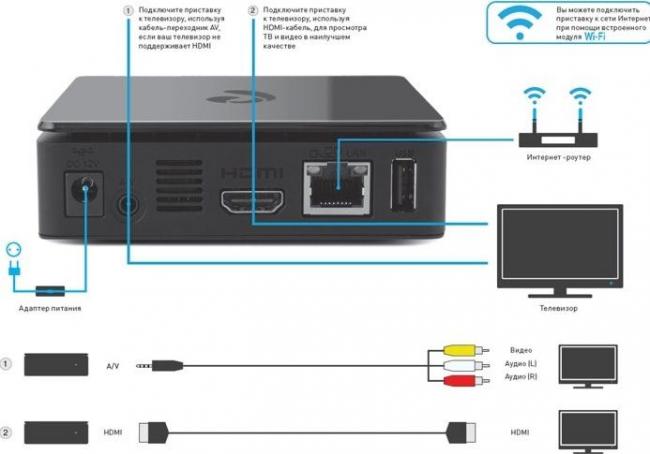
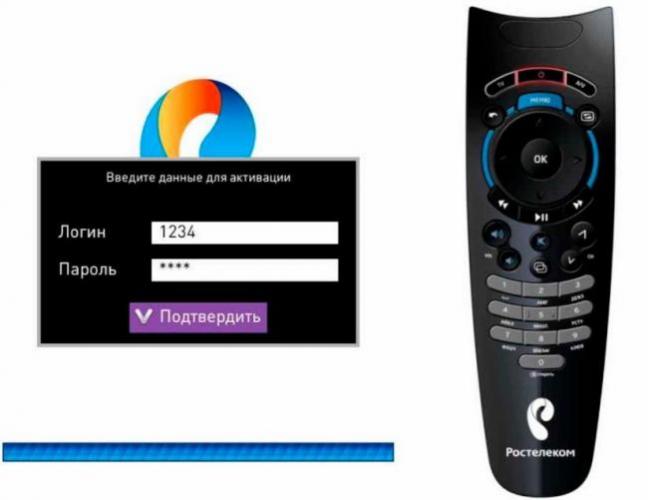
 Как подключить приставку Ростелеком к телевизору
Как подключить приставку Ростелеком к телевизору
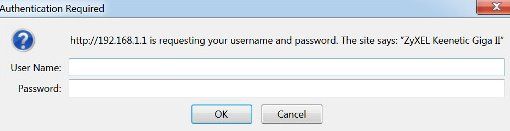
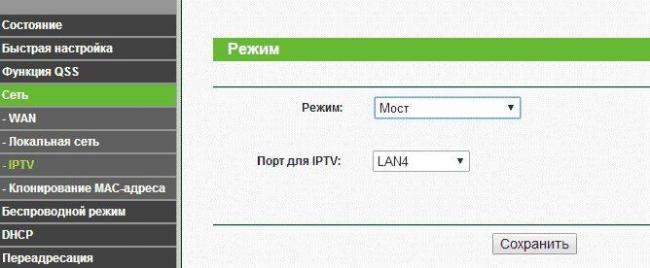

 Подключение и настройка приставки Ростелеком
Подключение и настройка приставки Ростелеком
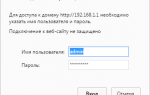 Способы настройки IPTV Ростелеком
Способы настройки IPTV Ростелеком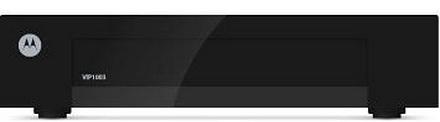




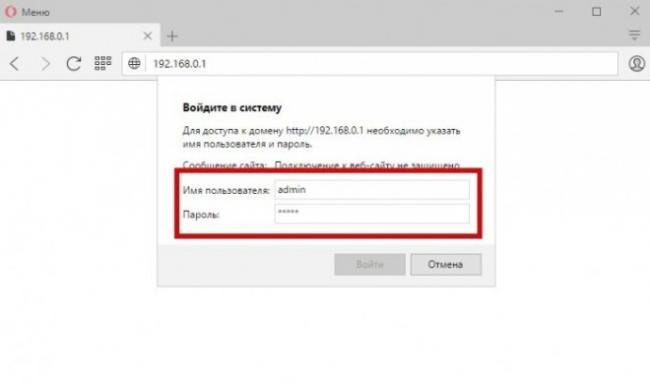





 Подключаем и настраиваем интерактивное ТВ от Ростелеком
Подключаем и настраиваем интерактивное ТВ от Ростелеком Как настроить телевидение Ростелеком через роутер
Как настроить телевидение Ростелеком через роутер Как подключить и настроить кабельное телевидение Ростелеком
Как подключить и настроить кабельное телевидение Ростелеком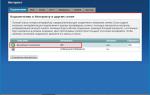 IPTV (интерактивное телевидение) от компании Ростелеком
IPTV (интерактивное телевидение) от компании Ростелеком